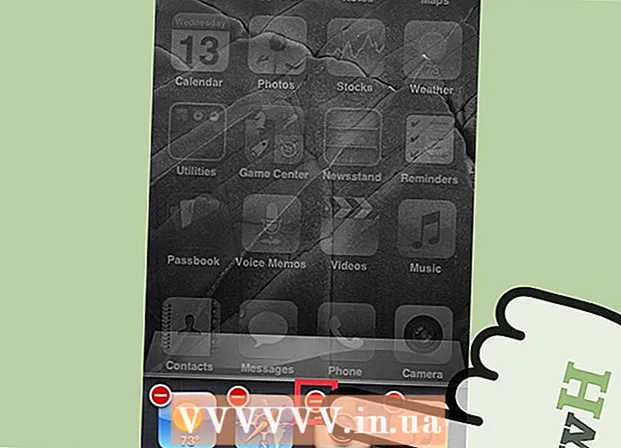作者:
Tamara Smith
创建日期:
19 一月 2021
更新日期:
2 七月 2024

内容
使用Windows中的命令提示符(或OS X中的终端),可以输入系统命令。尽管您在命令提示符中输入的大多数用户命令都易于执行(例如打开文件夹),但是您可以使用命令提示符从桌面上快速创建(或删除)用户帐户。
踩
第2部分的第1部分:打开命令提示符
 打开PC的“开始”菜单。 通过单击屏幕左下方的“开始”按钮来执行此操作。请注意,要删除用户,您必须以管理员身份登录。
打开PC的“开始”菜单。 通过单击屏幕左下方的“开始”按钮来执行此操作。请注意,要删除用户,您必须以管理员身份登录。 - 您也可以点击 ⊞赢按钮执行此操作。
 在“开始”菜单的搜索栏中键入“命令提示符”。 到命令提示符的链接应出现在搜索结果的顶部。
在“开始”菜单的搜索栏中键入“命令提示符”。 到命令提示符的链接应出现在搜索结果的顶部。 - 你也可以参加考试 ⊞赢 按住并按 X 以命令提示符为选项打开快捷菜单。
 右键单击“命令提示符”图标。 将会出现一个下拉菜单。
右键单击“命令提示符”图标。 将会出现一个下拉菜单。  在下拉菜单中单击“以管理员身份运行”。 您无法从访客帐户访问“管理员”模式下的命令提示符。
在下拉菜单中单击“以管理员身份运行”。 您无法从访客帐户访问“管理员”模式下的命令提示符。 - 如果使用快捷菜单,请单击“命令提示符(管理员)”选项。不要使用常规的命令提示符选项。
 在弹出窗口中单击“是”。 您可以使用它以管理员身份打开命令提示符。
在弹出窗口中单击“是”。 您可以使用它以管理员身份打开命令提示符。
第2部分,共2部分:添加和删除用户
 单击命令窗口。 这样,您可以确保光标位于命令行上。
单击命令窗口。 这样,您可以确保光标位于命令行上。  添加一个用户帐户。 类型 净用户(用户名)(密码)/添加 然后按 ↵输入 完成后。这会将新用户添加到您的帐户!
添加一个用户帐户。 类型 净用户(用户名)(密码)/添加 然后按 ↵输入 完成后。这会将新用户添加到您的帐户! - 用实际的用户名和密码(不带括号)替换括号中的信息。
 删除用户帐户。 类型 净用户(用户名)/删除 然后按 ↵输入 完成后。所选的用户帐户现在应该消失了!
删除用户帐户。 类型 净用户(用户名)/删除 然后按 ↵输入 完成后。所选的用户帐户现在应该消失了! - 成功添加或删除帐户后,您将看到一行文本,指出“命令已成功完成”。
 关闭命令提示符。 现在您知道了如何使用命令提示符添加和删除用户!
关闭命令提示符。 现在您知道了如何使用命令提示符添加和删除用户!
尖端
- 如果在打开命令提示符时未选择“以管理员身份运行”,则将无法添加或删除用户帐户。
警示语
- 删除用户帐户时要小心;一旦将其删除,将无法恢复。